学习目标:按键控制蜂鸣器鸣笛。
实验现象:每次按功能按键,蜂鸣器响一声鸣笛‘滴’。
1.把原来的Button工程另存为
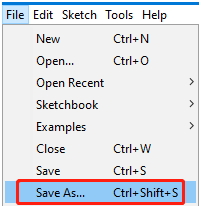
2.重新命名为Whistle。
二、编写代码
1.从硬件速查表查到蜂鸣器对应的引脚为10号


2.新建whistle函数,让蜂鸣器发出‘滴’声。由于omniduino使用的是无源蜂鸣器,所以需要一定频率的高低电平才能够驱动它。
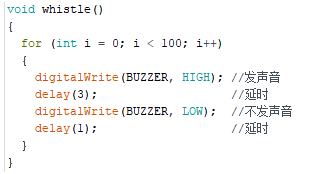
3.在setup()函数里初始化引脚模式,按键为上拉输入模式,LED为输出模式。因为从硬件速查表可以知道功能按键按下是低电平,松开是高电平,也就是说低电平有效,所以默认把引脚电压拉高,才可以正常工作。
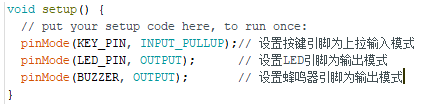
4.在loop()主循环函数检测按键是否按下,如果按下则点亮LED D9,再次按下则熄灭LED D9。
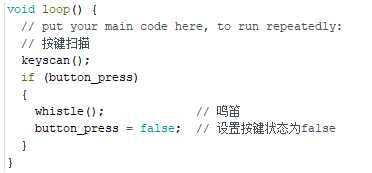
三、编译上传运行
1.代码编写完成后,按Ctrl+S保存,然后再点击编译按钮,没有出现问题就点击上传(omniduino全向小车要先和电脑通过USB数据线连接)。
2.每次按下按键松开手后,蜂鸣器都会响一声鸣笛‘滴’。
3.如果编译正常通过,但是上传时出现类似以下错误,原因可能是选错串口或者串口被占用。
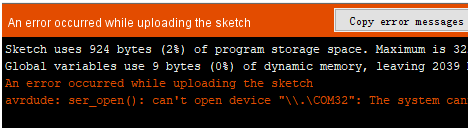
解决方法:打开设备管理器看看有没有CH340标记的串口,如果没有请先重启一下omniduino全向小车,再重新插拔USB线或者更换一根USB数据线;如果有串口号则先关闭其他串口助手软件,避免串口占用,然后到arduinoIDE的Tools->Port重新选择串口。